
- •Создание моделей объектов в трехмерном пространстве
- •Введение
- •Задание 3М координат
- •Задание пользовательской системы координат
- •3М виды
- •Рисование 3М объектов
- •Редактирование 3М объектов
- •Редактирование 3М тел
- •Визуализация трехмерных моделей
- •Введение
- •Типы трехмерных изображений
- •Построение трехмерных моделей
- •Удаление скрытых линий
- •Построение раскрашенных изображений
- •Техника тонирования
- •Содержание
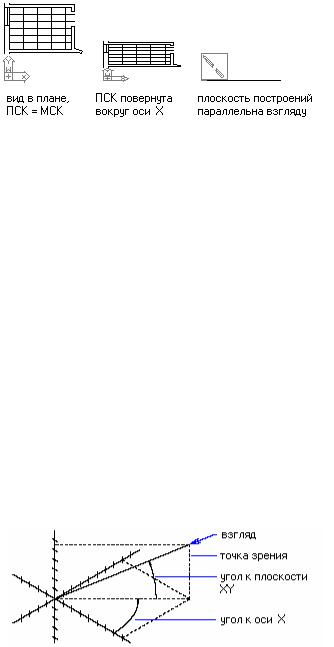
Примеры изображения пиктограммы ПСК в 3М пространстве
3М виды
Находясь в пространстве модели, можно рассматривать рисунок AutoCAD с любой точки. Поместив точку зрения в заданную позицию, можно создавать новые объекты, редактировать существующие, а также генерировать изображения с подавленными скрытыми линиями, раскрашенные и тонированные изображения. Кроме того, имеется возможность создавать виды в ортогональной и перспективной проекциях.
При работе в пространстве листа не разрешается устанавливать виды с помощью команд ТЗРЕНИЯ, ДВИД и ПЛАН. Здесь рисунок всегда отображается в плане.
Установку точки зрения в пространстве модели можно произвести с помощью команд ДИАЛТЗРЕН или ТЗРЕНИЯ. Удобным способом для рассмотрения рисунка AutoCAD из произвольной 3М точки является применение компаса и тройки осей координат, предоставляемых командой ТЗРЕНИЯ.
Подробнее см. раздел "Установка вида с помощью компаса и тройки осей координат".
Установка направления взгляда
Установка направления взгляда производится в начале работы с моделью или при необходимости рассмотреть завершенную модель из какой-либо конкретной точки.
Задать направление взгляда можно при помощи команды ДИАЛТЗРЕН. На следующем рисунке изображен вид, заданный двумя углами: к оси X и к плоскости XY МСК.
Установка направления взгляда заданием двух углов
8
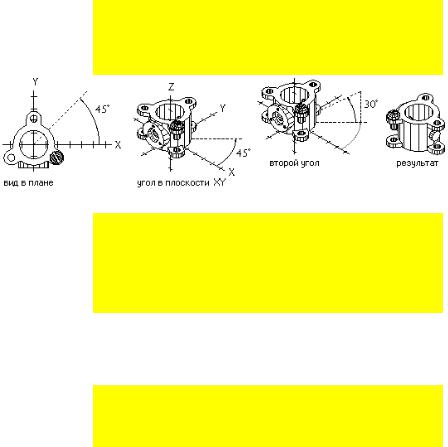
Для установки направления взгляда
1Из меню "Вид" выбрать "3М тзрения" > "Выбрать".
2В диалоговом окне "Задание точки зрения" задать углы направления взгляда к оси X и к плоскости XY либо путем указания соответствующих секторов на слайде-образце, либо вводом значений в текстовые поля "От оси X" и "С плоскостью XY".
Установка угла направления взгляда к оси X |
Установка угла направления взгляда |
к плоскости XY |
Для выбора вида рисунка в плане текущей ПСК следует нажать кнопку "Вид в плане".
3 Нажать "OK".
Командная строка ДИАЛТЗРЕН [DDVPOINT]
Кроме того Установку точки зрения в 3М пространстве можно также произвести командой ТЗРЕНИЯ. Команда позволяет либо задать примерное положение точки с помощью компаса и тройки осей координат, либо явно указать ее точные координаты.
Установка вида в плане
Для установки на текущем видовом экране пространства модели вида в плане текущей ПСК, предварительно сохраненной ПСК или МСК служит команда ПЛАН [PLAN]
Для установки вида в плане на текущем видовом экране
1Из меню "Вид" выбрать "3М тзрения" > "Вид в плане".
2Выбрать либо "Текущая ПСК" (для вида в плане), либо "По имени" (для предварительно сохраненного вида), либо "МСК".
Командная строка ПЛАН [PLAN]
Установка вида с помощью компаса и тройки осей координат
При выборе пункта "Тройка осей" из подменю "3М тзрения" меню "Вид" на экране появляются компас и тройка осей, являющиеся представлением глобуса на плоскости. Центральная точка компаса совпадает с Северным полюсом (0,0,1), внутренняя окружность – с экватором (n,n,0), а внешняя – с Южным полюсом (0,0,-1). Угол направления взгляда в плоскости XY определяется положением указываемой точки внутри компаса, а угол между направлением взгляда и плоскостью XY – ее расстоянием от центра компаса. В соответствии с положением точки зрения на компасе изменяется ориентация тройки осей.
9

Примеры соответствия точки на компасе и положения тройки осей
Для установки вида с помощью компаса и тройки осей
1Из меню "Вид" выбрать "3М тзрения" > "Тройка осей".
2Задать точку зрения путем указания точки внутри компаса.
Командная строка ТЗРЕНИЯ [VPOINT]
Установка ортогональной и перспективной проекций
Для установки вида в ортогональной и перспективной проекциях применяется команда ДВИД. Эта команда также может использоваться для зумирования, панорамирования и вращения видов. Кроме того, с помощью команды ДВИД можно удалять с экрана объекты, расположенные перед секущей плоскостью или позади нее, а также удалять скрытые линии при динамическом просмотре объектов. Команда ДВИД позволяет ограничивать объектчисло объектовв, динамически, отслеживакиеживаемыхмых в процессе зумирования и ориентации вида. По окончании выполнения команды рисунок полностью регенерируется.
На рисунке изображена модель в ортогональной и перспективной проекциях. Направление взгляда в обоих случаях одинаково.
Для создания вида в ортогональной проекции
1Из меню "Вид" выбрать "3М динамический вид".
2Выбрать отслеживаемые объекты.
3Ввести к (Камера).
4Установить вид способом, аналогичным наведению камеры. По умолчанию AutoCAD помещает камеру в середину рисунка. Вид задается либо перемещением перекрестья и нажатием кнопки ввода устройства указания в нужной точке, либо вводом значения одного или двух углов. Для переключения между двумя возможными режимами ввода углов следует ввести п (Переключение угла).
В ответ на подсказку "Ввод угла с плоскостью XY" нужно ввести угол наклона камеры относительно плоскости XY текущей ПСК.
10
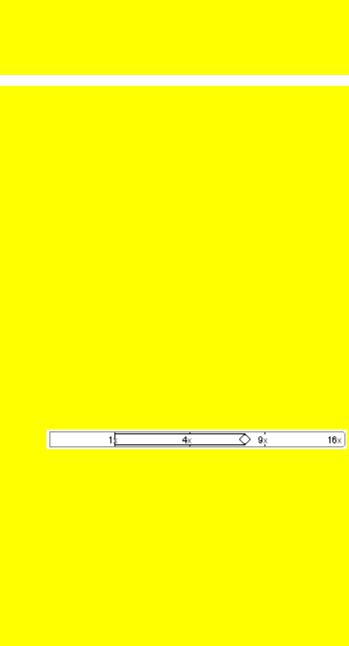
Значение по умолчанию равно 90 градусов (взгляд сверху вниз). В ответ на подсказку "Ввод угла в плоскости XY с осью X" задается угол поворота камеры вокруг цели; угол измеряется относительно оси X текущей ПСК.
5 Для завершения создания проекции нажать ENTER.
Командная строка ДВИД [DVIEW]
Для создания вида в перспективной проекции
1Из меню "Вид" выбрать "3М динамический вид".
2Выбрать отслеживаемые объекты.
Если выбрать не все объекты рисунка, а только существенные для трехмерного восприятия модели (например, только наружные стены здания, не выбирая деталей его интерьера), можно настроить перспективный вид гораздо быстрее. После завершения настройки AutoCAD устанавливает выбранный вид для всей модели.
Если нажать ENTER без выбора объектов, AutoCAD в процессе настройки вида вместо элементов текущего рисунка будет использовать стандартную модель в виде домика.
3Ввести к (Камера).
4Установить вид способом, аналогичным наведению камеры. По умолчанию AutoCAD помещает камеру в середину рисунка. Вид задается либо перемещением перекрестья и нажатием кнопки ввода устройства указания в нужной точке, либо вводом значения одного или двух углов. Для переключения между двумя возможными режимами ввода углов следует ввести п (Переключение угла).
Вответ на подсказку "Ввод угла с плоскостью XY" нужно ввести угол наклона камеры относительно плоскости XY текущей ПСК. Значение по умолчанию равно 90 градусов (взгляд сверху вниз).
Вответ на подсказку "Ввод угла в плоскости XY с осью X" задается угол поворота камеры вокруг цели; угол измеряется относительно оси X текущей ПСК.
Для продолжения нажать ENTER.
5Для включения перспективной проекции ввести р (Расстояние).
Для задания расстояния между выбранными объектами и камерой можно использовать скользящую шкалу. Индицируемое расстояние и показания скользящей шкалы изменяются согласно перемещению устройства указания. Другой способ задания расстояния – ввод численного значения с клавиатуры.
Если камера и цель расположены очень близко друг к другу, а также при большом коэффициенте зумирования на экране может оказаться видимой лишь малая часть рисунка. В этом случае рекомендуется увеличить расстояние между камерой и целью.
6Указать точку на скользящей шкале или нажать ENTER для завершения установки вида в перспективе.
Отключить перспективную проекцию можно опцией "ОТКл".
Примечание При работе с видом в перспективе некоторые команды AutoCAD недоступны.
Командная строка ДВИД [DVIEW]
11
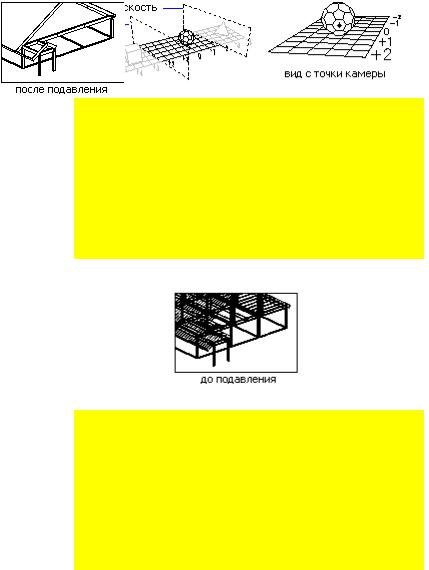
Задание секущих плоскостей
Опция "СЕчен" команды ДВИД позволяет делать невидимыми объекты, расположенные перед (и/или за) секущей плоскостью, перпендикулярной направлению взгляда. Переднюю и заднюю секущие плоскости можно перемещать между камерой и целью, добиваясь нужного вида. Действие секущих плоскостей проиллюстрировано на следующем рисунке:
3М рисунок с передней и задней секущей плоскостями
Для задания секущих плоскостей
1Из меню "Вид" выбрать "3М динамический вид".
2Выбрать объекты для установки вида.
3Если необходимо, установить вид, как описано в разделе "Установка ортогональной и перспективной проекций"
4Ввести се (СЕчен).
5Ввести п для задания передней секущей плоскости, з – для задней, или нажать ENTER для возврата к основным опциям команды ДВИД.
6Указать положение секущей плоскости, либо перемещая визир скользящей шкалы, либо введя величину расстояния от цели.
7Нажать ENTER для завершения команды.
Командная строка ДВИД [DVIEW]
Подавление скрытых линий
Опция "СКрой" команды ДВИД подавляет вывод скрытых линий для создания более реалистичного изображения 3М модели. Действие опции аналогично действию команды СКРОЙ [HIDE], но выполняет-
ся быстрее, так как обрабатываются только выбранные объекты.
Для подавления скрытых линий
1Из меню "Вид" выбрать "3М динамический вид".
2Выбрать объекты для установки вида.
3Если необходимо, установить вид, как описано в разделе "Установка ортогональной и перспективной проекций
4Ввести ск (СКрой).
5Нажать ENTER для завершения команды.
Опция "СКрой" подавляет скрытые линии только на период выполнения команды ДВИД. После завершения команды рисунок регенерируется.
Командная строка ДВИД [DVIEW]
Кроме того Подавление скрытых линий на текущем виде или видовом экране производится командой СКРОЙ.
12
